Autodesk® CFD führt eine umfassende topologische Untersuchung der zu analysierenden Geometrie aus und bestimmt die Netzgröße und -verteilung für alle Kanten, Flächen und Volumen im Modell. Bei der Bestimmung von Elementgrößen und Netzverteilungen werden geometrische Krümmung, Gradienten und Nähe zu benachbarten Geometrien berücksichtigt.
- Stark vereinfachte Konfiguration von Analysemodellen reduziert den Zeitaufwand für die Zuweisung von Netzgrößen.
- Effizientere Netzverteilungen – die Netzverteilung hängt von den jeweiligen Erfordernissen der Modellbereiche ab.
- Höhere Lösungsgenauigkeit aufgrund besserer Netzqualität und Netzübergänge.
- Höhere Zuverlässigkeit der Lösungen – gute Netzübergänge führen zu eindeutig definierten mathematischen Modellen.
Es spielt keine Rolle, welcher Auswahlmodus (Volumen, Fläche oder Kante) aktiv ist, wenn auf diese Schaltfläche geklickt wird.
Diese Vorgehensweise ist schnell, jedoch kann es für Modelle mit mehr als 3000 Kanten einige Minuten dauern.
Netz
Um auf die Vernetzungswerkzeuge zuzugreifen, klicken Sie auf Konfiguration(Registerkarte) > Modelldefinition(Gruppe) > Netzgrößenbestimmung:

Sie können diese Werkzeuge zum Definieren, Ändern und Anzeigen einer Vorschau des Netzes verwenden.
So wenden Sie die automatische Netzgrößenbestimmung an
Es gibt mehrere Möglichkeiten zur Anwendung der automatischen Netzgrößenbestimmung:
- Stellen Sie in der kontextabhängigen Gruppe sicher, dass der Typ auf Automatisch eingestellt ist. Klicken Sie auf Autom. Größenbestimmung.
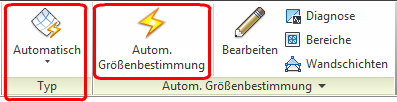
- Klicken Sie links vom oder in der Nähe des Modells, und klicken Sie auf das Symbol Automatisch im kontextabhängigen Werkzeugkasten:
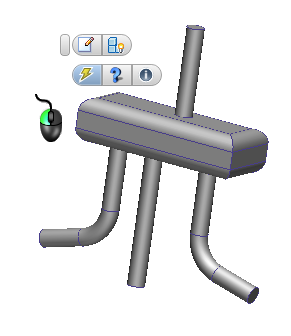
- Klicken Sie mit der rechten Maustaste in das Grafikfenster oder auf den Zweig Netzgröße der Designstudienleiste, und klicken Sie auf Bearbeiten.... Klicken Sie auf Automatisch im Schnellbearbeitungs-Dialogfeld Netzgrößen.
So greifen Sie auf Vernetzungswerkzeuge zu
Verwenden Sie die Netzwerkzeuge zum Anpassen der Netzverteilung. Alle Werkzeuge sind über das Schnellbearbeitungs-Dialogfeld Netzgrößen verfügbar. Um den Arbeitsablauf zu vereinfachen sind viele auch im kontextabhängigen Werkzeugkasten und in der kontextabhängigen Gruppe verfügbar.
Kontextabhängiger Werkzeugkasten
Klicken Sie mit der linken Maustaste auf oder in die Nähe des Modells:
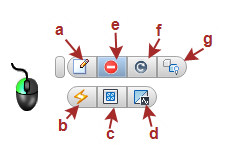
- Öffnen Sie das Schnellbearbeitungs-Dialogfeld Netzgrößen.
- Rufen Sie die automatische Netzgrößenbestimmung auf.
- Erstellen Sie Netzverfeinerungsbereiche. (Zum Scharfstellen des Netzes an wichtigen Positionen).
- Prüfen Sie das Modell mit der Diagnose. (Zum Entfernen möglicherweise fehleranfälliger Features.)
- Unterdrücken Sie einen ausgewählten Teil. (Zum Entfernen weniger wichtiger Teile und Verringern der Analysezeit.)
- Holen Sie einen ausgewählten Teil zurück.
Kontextabhängige Gruppe in der Multifunktionsleiste
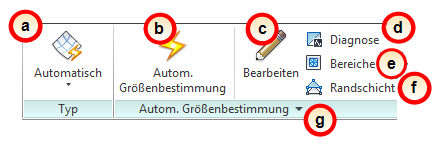
- Wechseln zwischen automatischer Netzgrößenbestimmung und manueller Netzgrößenbestimmung.
- Rufen Sie die automatische Netzgrößenbestimmung auf.
- Öffnen Sie das Schnellbearbeitungs-Dialogfeld Netzgrößen.
- Prüfen Sie das Modell mit der Diagnose. (Zum Entfernen möglicherweise fehleranfälliger Features.)
- Erstellen Sie Netzverfeinerungsbereiche. (Zum Scharfstellen des Netzes an wichtigen Positionen).
- Ändern oder deaktivieren Sie das Randschichtnetz.
- (Im Erweiterungsbereich der kontextabhängigen Gruppe.) Passen Sie die Netzverteilung an, indem Sie die Vernetzungssteuerelemente Erweitert ändern.
So ändern Sie das Netz direkt im Modell
In einigen Fällen muss die Netzverteilung geändert werden:
- Wählen Sie das Teil aus.
- Öffnen Sie das Schnellbearbeitungs-Dialogfeld Netzgrößen.
- Nehmen Sie die gewünschten Verfeinerungen vor oder führen Sie eine Automatische Verfeinerung aus.
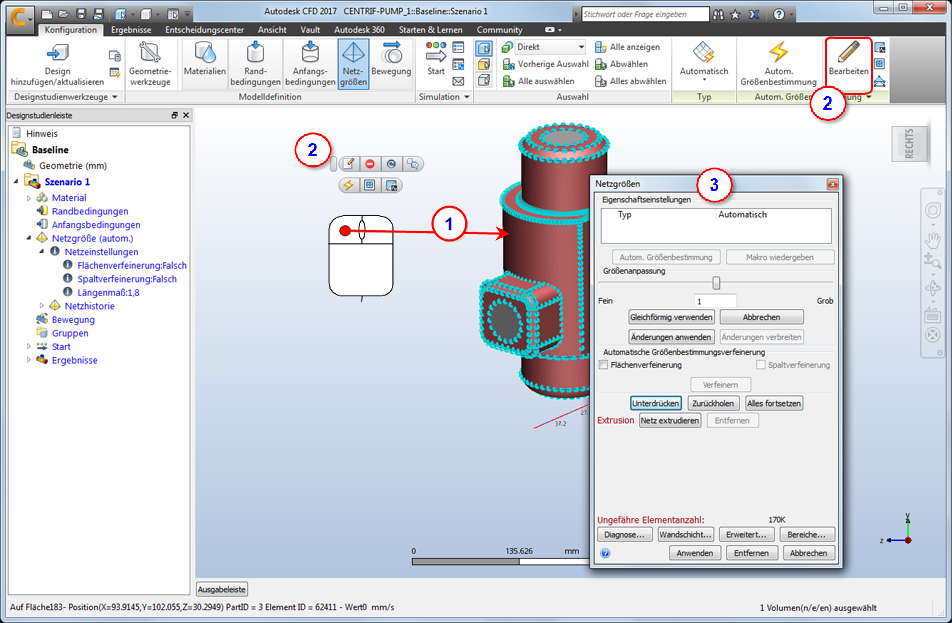
Die Netzeinstellungen unter dem Zweig Netzgröße der Designstudienleiste beschreiben den Verlauf der Netzdefinition. Sie können diesen Verlauf überprüfen und modifizieren, um die Netzdefinition zu ändern. Weitere Informationen erhalten Sie hier.
Beispiel für eine automatische Netzgrößenbestimmung
Die folgenden Themen enthalten weitere Informationen, die Ihnen helfen können, die automatische Netzgrößenbestimmung effektiv zu nutzen: